Photoshop教程-雪字
1. 新建一RGB图像,在通道面板中新建一通道,并使其成为当前通道,然后输入所需文字。以下几步皆在通道中制作。

2. 按Ctrl+D取消选定,按Ctrl+I将Alpha1内的色彩反转。复制Alpha1到Alpha2,并使Alpha2为当前通道。

4、执行“滤镜”(filter)|“模糊”(blur)|“高斯模糊”(gaussian blur)将选区模糊3-4像素点即可。执行“滤镜”(filter)|“其它”(Other)|“偏移量”(Offset),水平和垂直都设为3。

5、复制Alpha1到Alpha3,并使Alpha3为当前通道。执行“滤镜”(filter)|“模糊”(blur)|“高斯模糊”(gaussian blur)将选区模糊2像素点。

执行“图像”(Image)|“旋转画布”(Rotate Canvas)|“顺时针旋转90度”(90 CW),并执行“滤镜”(Filter)|“风格化”(Stylize)|“风”Wind。
6、执行“图像”(Image)|“旋转画布”(Rotate Canvas)|“顺时针旋转90度”(90 CCW),然后执行“滤镜”(Filter)|“风格化”(Stylize)|“扩散”(Diffuse),选Mode为Normal。效果如左图。
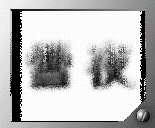
7、按Ctrl+I将当前通道内的色彩反转。
按Ctrl+A全选再按Ctrl+C复制,把当前通道中的图象复制到剪贴板。按Ctrl+~回到RGB彩色模式,按Ctrl+V,把剪贴板内的图象复制到当前层。

8、执行“选择”(Select)|“载入选择区”(Load Selection),选Alpha2,装入Alpha2。
将前景色设为白色,执行“编辑”Edit|“填充”Fill。

9、最后调整颜色,执行“图像”(Image)|“调整”(Adjust)|色彩及饱和度(Hue/Saturation)。

- 上一篇: Photoshop教程-印泥字
- 下一篇: Photoshop教程-网格字
-= 资 源 教 程 =-
文 章 搜 索
